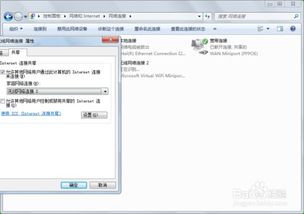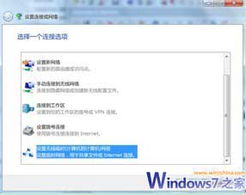轻松变身!将笔记本电脑打造成个人无线路由器的秘籍

在如今数字化的时代,网络已经成为我们生活中不可或缺的一部分。无论是工作、学习还是娱乐,稳定且便捷的网络连接都至关重要。然而,在某些情况下,我们可能会遇到没有无线路由器但急需Wi-Fi信号的尴尬境地。这时,你是否想过利用身边最常见的设备——笔记本电脑,来临时充当一个无线路由器呢?本文将详细介绍如何将你的笔记本电脑变成无线路由器,让你随时随地享受无线网络的便利。

首先,我们需要明确一点:将笔记本电脑变成无线路由器,实际上是通过笔记本电脑的有线网络连接,共享出一个Wi-Fi热点,以供其他设备连接上网。这个过程并不需要复杂的硬件改动,只需通过一些软件设置即可完成。接下来,我们就以Windows系统和macOS系统为例,分别介绍具体的操作步骤。
Windows系统下将笔记本电脑变成无线路由器
步骤一:检查硬件条件
在开始之前,请确保你的笔记本电脑具备以下两个条件:
1. 拥有一个可以连接有线网络的网口(RJ45接口)。
2. 无线网卡功能正常,且支持热点共享功能。
大多数现代笔记本电脑都满足这两个条件,因此你可以直接进行下一步操作。
步骤二:连接有线网络
将网线插入笔记本电脑的网口,并确保电脑已经通过有线网络连接到互联网。你可以通过浏览器打开一个网页,检查网络连接是否正常。
步骤三:打开“移动热点”设置
在Windows 10及以上版本中,微软已经内置了移动热点功能,非常方便。你可以通过以下步骤打开并设置移动热点:
1. 点击屏幕右下角的网络图标,打开网络和Internet设置。
2. 在网络和共享中心中,点击左侧的“更改适配器设置”。
3. 找到你的有线网络连接(通常命名为“以太网”),右键点击它,选择“属性”。
4. 在弹出的窗口中,点击“共享”选项卡。
5. 勾选“允许其他网络用户通过此计算机的Internet连接来连接”选项。
6. 在下拉菜单中,选择你的无线网卡作为要共享的网络连接。
7. 点击“确定”保存设置。
接下来,我们设置移动热点:
1. 回到网络和Internet设置的主页面,点击左侧的“移动热点”。
2. 打开移动热点开关,设置网络名称(SSID)和密码。
3. 确保“保存”按钮已点击,以便下次开机时自动开启热点。
至此,你的Windows笔记本电脑已经成功变成了一个无线路由器,其他设备可以通过搜索你设置的SSID并输入密码来连接上网。
macOS系统下将笔记本电脑变成无线路由器
步骤一:连接有线网络
与Windows系统类似,首先需要将网线插入macOS笔记本电脑的网口,并确保电脑已经通过有线网络连接到互联网。
步骤二:打开“共享”设置
macOS系统下,我们需要通过“系统偏好设置”来开启网络共享功能:
1. 点击屏幕左上角的苹果图标,选择“系统偏好设置”。
2. 在弹出的窗口中,点击“共享”。
3. 在左侧的服务列表中,勾选“互联网共享”。
4. 在弹出的下拉菜单中,选择“以太网”作为来源连接,并选择你的无线网卡(如Wi-Fi)作为要共享的网络连接。
5. 点击右下角的“Wi-Fi选项”按钮,设置网络名称(SSID)和密码。
6. 确保“互联网共享”开关已经打开。
此时,你的macOS笔记本电脑也已经成功变成了一个无线路由器,其他设备可以通过搜索你设置的SSID并输入密码来连接上网。
注意事项与优化建议
注意事项
1. 网络安全:在设置无线路由器时,请务必设置一个强密码,以防止他人未经授权的连接。
2. 网络稳定性:由于笔记本电脑的无线网卡性能有限,当连接的设备较多或进行大数据传输时,可能会影响网络稳定性。因此,建议仅在必要时使用此功能。
3. 电源管理:开启网络共享功能会增加笔记本电脑的功耗,因此在使用过程中请注意电源管理,以免影响电池续航。
优化建议
1. 更新驱动程序:确保你的无线网卡驱动程序是最新版本,以获得更好的兼容性和性能。
2. 限制连接设备数量:为了保持网络稳定性,可以限制同时连接的设备数量。
3. 使用专业软件:除了系统自带的网络共享功能外,你还可以尝试使用一些第三方软件来增强网络共享的功能和性能。例如,Connectify Hotspot等软件可以提供更丰富的设置选项和更好的用户体验。
总结
通过简单的设置,你就可以将你的笔记本电脑变成一个无线路由器,为其他设备提供Wi-Fi信号。这个功能在旅行、出差或临时组网等场景下非常实用。无论你是Windows用户还是macOS用户,都可以按照上述步骤轻松实现这一功能。希望本文能为你带来帮助,让你在享受无线网络便利的同时,也能更好地利用身边的资源。如果你有任何疑问或建议,欢迎在评论区留言与我们分享。
-
 笔记本电脑变身WiFi热点:Windows7轻松设置无线路由器教程资讯攻略11-02
笔记本电脑变身WiFi热点:Windows7轻松设置无线路由器教程资讯攻略11-02 -
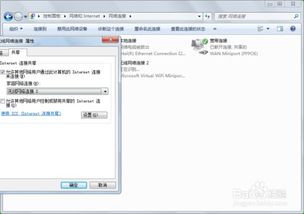 Win7轻松变身!打造个人无线热点全攻略资讯攻略11-05
Win7轻松变身!打造个人无线热点全攻略资讯攻略11-05 -
 如何将笔记本电脑变身无线路由器,轻松共享网络?资讯攻略11-16
如何将笔记本电脑变身无线路由器,轻松共享网络?资讯攻略11-16 -
 WinXP笔记本变身WiFi热点:轻松设置指南资讯攻略02-27
WinXP笔记本变身WiFi热点:轻松设置指南资讯攻略02-27 -
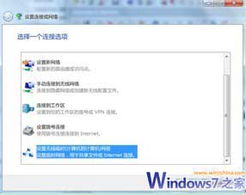 笔记本电脑在Windows7系统下如何设置成无线路由器?资讯攻略11-17
笔记本电脑在Windows7系统下如何设置成无线路由器?资讯攻略11-17 -
 Win7系统轻松设置Connectify中文版教程资讯攻略10-30
Win7系统轻松设置Connectify中文版教程资讯攻略10-30